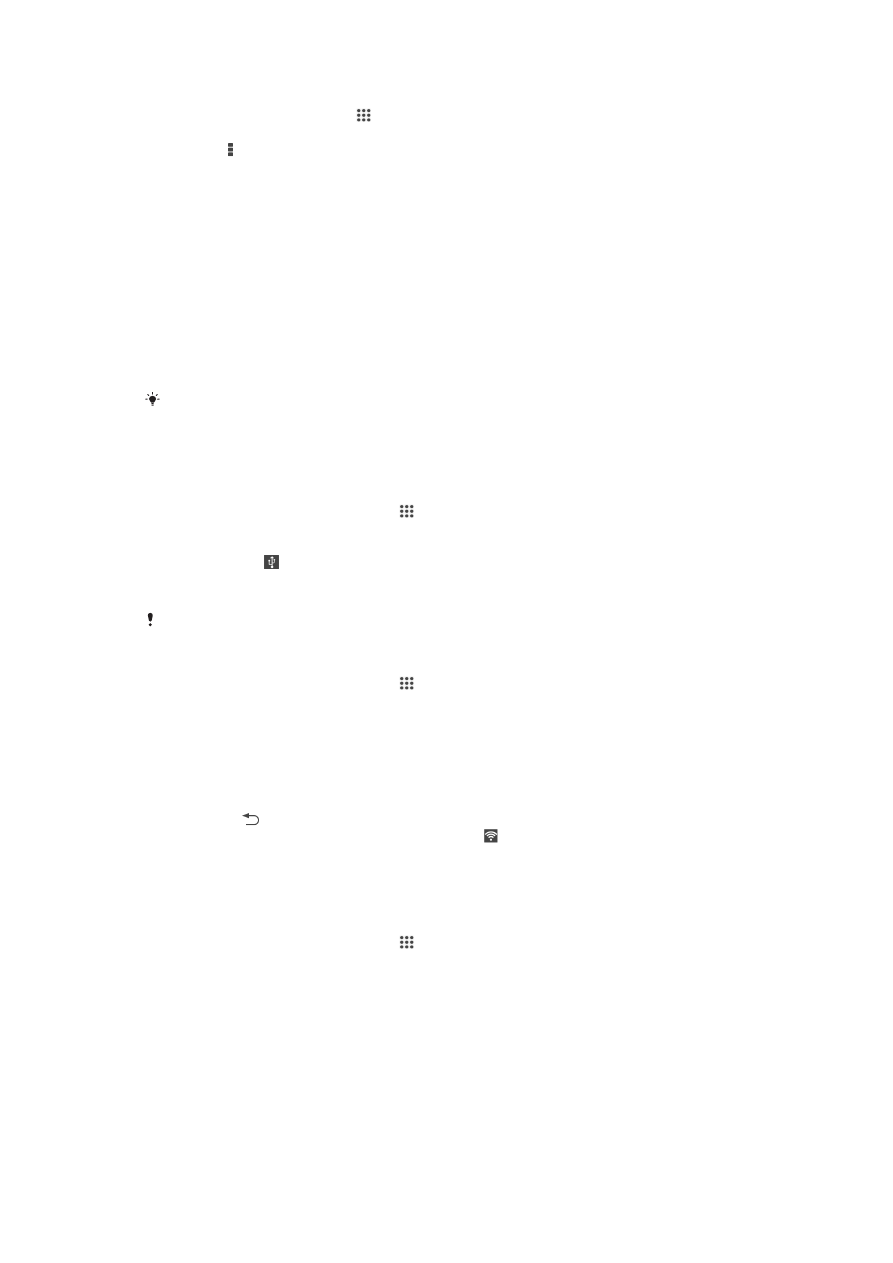
Deljenje mobilne veze za prenos podataka
Možete deliti mobilnu vezu za prenos podataka svog uređaja sa jednim računarom
pomoću USB kabla. Ovaj proces se naziva USB povezivanje. Možete i da delite mobilnu
vezu za prenos podataka svog uređaja sa najviše osam uređaja odjednom, pretvaranjem
uređaja u prenosnu Wi-Fi® pristupnu tačku. Kada uspešno delite mobilnu vezu za
prenos podataka, uređaji za deljenje mogu koristiti vezu za prenos podataka vašeg
uređaja, na primer, da bi surfovali internetom, preuzimali aplikacije ili slali i primali e-
poruke.
Možda ćete morati da pripremite računar za uspostavljanje mrežne veze putem USB kabla.
Idite na lokaciju www.android.com/tether da biste dobili najnovije informacije.
Deljenje veze za prenos podataka pomoću USB kabla
1
Deaktivirajte sve veze uređaja preko USB kabla.
2
Povežite uređaj sa računarom pomoću USB kabla koji ste dobili uz uređaj.
3
Iz prikaza Početni ekran, tapnite na .
4
Nađite i tapnite na
Podešavanja > Još… > Ogranič. i prenosni hotspot.
5
Označite polje za potvrdu
Ograničavanje USB-a, zatim tapnite na OK ako se
pojavi poruka. se prikazuje na statusnoj liniji kada se povežete.
6
Poništite izbor u polju za potvrdu
Ograničavanje USB-a ili prekinite vezu sa USB
kablom da biste prekinuli deljenje vaše veze za prenos podataka.
Ne možete istovremeno deliti vezu za prenos podataka uređaja i SD kartice preko USB kabla.
Korišćenje uređaja u vidu prenosne Wi-Fi® pristupne tačke
1
Iz prikaza Početni ekran, tapnite na .
2
Nađite i tapnite na
Podešavanja > Još… > Ogranič. i prenosni hotspot.
3
Tapnite na
Podešav. prenosivog Wi-Fi hotspota > Konfigurisanje Wi-Fi pristupne
tačke.
4
Unesite informacije o
SSID mreže.
5
Da biste izabrali tip bezbednosti, tapnite na polje
Bezbednost. Unesite lozinku, po
potrebi.
6
Tapnite na
Sačuvaj.
7
Tapnite na i označite polje za potvrdu
Prenosni WiFi hotspot.
8
Ako se pojavi poruka, tapnite na
OK za potvrdu. se pojavljuje u statusnoj liniji
kada je prenosna Wi-Fi® pristupna tačka aktivna.
9
Da biste prestali da delite vezu za prenos podataka putem Wi-Fi®, odznačite polje
za potvrdu
Prenosni WiFi hotspot.
Preimenovanje ili zaštita prenosne pristupne tačke
1
Iz prikaza Početni ekran, tapnite na .
2
Nađite i tapnite na
Podešavanja > Još… > Ogranič. i prenosni hotspot.
3
Tapnite na
Podešav. prenosivog Wi-Fi hotspota > Konfigurisanje Wi-Fi pristupne
tačke.
4
Unesite
SSID mreže za mrežu.
5
Da biste izabrali tip bezbednosti, tapnite na polje
Bezbednost.
6
Unesite lozinku, po potrebi.
7
Tapnite na
Sačuvaj.
28
Ovo je Internet verzija ove publikacije. © Štampajte samo za privatnu upotrebu..